Πιθανά προβλήματα με το μόντεμ και πώς να τα λύσετε. Αντιμετώπιση προβλημάτων.
Το ADSL (English Asymmetric Digital Subscriber Line - asymmetric Digital Subscriber Line) είναι μια τεχνολογία μόντεμ στην οποία το διαθέσιμο εύρος ζώνης καναλιού κατανέμεται ασύμμετρα μεταξύ εξερχόμενης και εισερχόμενης κίνησης. Υπάρχουν δύο ομάδες παραγόντων που επηρεάζουν τις παραμέτρους ποιότητας ADSL:
Επιπτώσεις τερματικών και DSLAM στο PBX
Η τεχνολογία ADSL παρέχει την τεχνολογική ανεξαρτησία των παραμέτρων του μόντεμ ADSL και του εξοπλισμού παρόχου (DSLAM). Οι συσκευές είναι διαφορετικές, επομένως οποιαδήποτε ασυνέπεια επηρεάζει την ποιότητα της πρόσβασης ADSL. Ο παράγοντας ασυνέπειας μπορεί να εκδηλωθεί στο γεγονός ότι το μόντεμ και το DSLAM ενδέχεται να μην καθορίζουν τον πιο αποτελεσματικό τρόπο λειτουργίας. Παραβιάσεις στη διαδικασία διαπραγμάτευσης σχημάτων κωδικοποίησης και αστοχίες στον διαγνωστικό αλγόριθμο SNR μπορεί να οδηγήσουν σε υποβάθμιση της ποιότητας της σύνδεσης ADSL.
Επιρροή των παραμέτρων γραμμής συνδρομητών
Ο πιο σημαντικός λειτουργικός παράγοντας που επηρεάζει τις παραμέτρους ποιότητας ADSL είναι οι παράμετροι του ζεύγους καλωδίων συνδρομητή. Δεδομένου ότι το καλώδιο συνδρομητή και οι παράμετροί του στις περισσότερες περιπτώσεις δεν έχουν αναβαθμιστεί, αλλά είναι ήδη διαθέσιμα στον πάροχο με τη μορφή και την κατάσταση στην οποία έχει επιβιώσει μέχρι σήμερα, αυτό περιέχει το πιο αδύναμο στοιχείο της τεχνολογικής αλυσίδας ADSL. Δεν είναι μυστικό ότι η φθορά των συνδρομητικών γραμμών είναι εξαιρετικά υψηλή, ειδικά στις αγροτικές περιοχές.
Ας εξετάσουμε ποιες από τις παραμέτρους είναι οι πιο κρίσιμες για την ποιότητα του ADSL.
Οι βασικές παράμετροι των καλωδίων συνδρομητών είναι οι παράμετροι που χρησιμοποιούνται για την πιστοποίηση καλωδιακό σύστημαχειριστής:
Εξειδικευμένες επιλογές:
Συνήθη προβλήματα καλωδίων
Η ετερογένεια στο καλώδιο επηρεάζει αρνητικά τη μετάδοση δεδομένων. Η συγκόλληση είναι ένα πολύ κοινό φαινόμενο στη ρωσική καλωδίωση. Το μεταδιδόμενο σήμα κατά μήκος της βρύσης διακλαδίζεται και στη συνέχεια ανακλάται από το αταίριαστο άκρο της βρύσης. Ως αποτέλεσμα, εμφανίζονται 2 σήματα στην πλευρά του δέκτη: άμεσο και ανακλώμενο. Το αντανακλαστικό σε αυτή την περίπτωση μπορεί να θεωρηθεί ως θόρυβος, επομένως η επίδρασή του στην ποιότητα μετάδοσης είναι πολύ αισθητή.
Η αμοιβαία επιρροή των καλωδίων συνδρομητών μεταξύ τους χαρακτηρίζεται από διαφωνία. Ο αντίκτυπος στην ποιότητα μετάδοσης είναι πολύ περίπλοκος και έχει έναν τυχαίο παράγοντα. Για παράδειγμα, η αμοιβαία επιρροή ενός ζεύγους σε ένα άλλο μπορεί δυνητικά να υπάρχει, αλλά να μην εκδηλώνεται με κανέναν τρόπο. Αλλά εάν συνδεθεί ένας άλλος χρήστης ADSL, η ποιότητα και των δύο συνδέσεων μπορεί να επηρεαστεί.
Τα κύρια προβλήματα που προκύπτουν κατά τη χρήση μόντεμ ADSL
Διακοπή σύνδεσης
Αυτό είναι το πιο κοινό και πολύ κοινό πρόβλημα. Η φύση των διακοπών μπορεί να είναι διαφορετική: λογικές διακοπές, στις οποίες το μόντεμ ADSL διακόπτει τη σύνδεση με τον διακομιστή, ενώ η φυσική σύνδεση με το PBX δεν εξαφανίζεται. Και φυσικά διαλείμματα - στα οποία διακόπτεται η φυσική σύνδεση με το PBX.
Με λογικά διαλείμματαείναι απαραίτητο να ελέγξετε το μόντεμ, να ενημερώσετε το λογισμικό (υλικολογισμικό) του μόντεμ σε τελευταία έκδοση, σε ορισμένες περιπτώσεις, ο έλεγχος της σύνδεσης με άλλο μόντεμ θα βοηθήσει στον εντοπισμό της πηγής του προβλήματος. Εάν όλες αυτές οι συστάσεις δεν βοήθησαν στην επίλυση του προβλήματος, είναι πιθανό να είναι στο πλευρό του παρόχου.
Σε σωματικά διαλείμματαεπικοινωνία, πρώτα απ 'όλα, είναι απαραίτητο να ελέγξετε το σχήμα σύνδεσης, την ποιότητα της σύνδεσης και την κατάσταση των τηλεφωνικών καλωδίων.
Μπορούμε να ελέγξουμε ανεξάρτητα τις παραμέτρους σύνδεσης του μόντεμ στη γραμμή μέσω της διεπαφής web του μόντεμ. Για να το κάνετε αυτό, πρέπει να μεταβείτε στη διεύθυνση http://192.168.1.1 (σε ορισμένες μάρκες του μόντεμ 192.168.0.1, 192.168.10.1) προσδιορίζοντας τον διαχειριστή σύνδεσης, τον διαχειριστή κωδικού πρόσβασης (σύνδεση/κωδικός πρόσβασης μπορεί να είναι διαφορετικός εάν άλλαξε κατά τη ρύθμιση του μόντεμ).
Συνήθως, οι πληροφορίες σχετικά με τις παραμέτρους σύνδεσης βρίσκονται στις ενότητες πληροφοριών συστήματος. Το περιεχόμενο πληροφοριών των παραμέτρων εξαρτάται από τη μάρκα και το μοντέλο του μόντεμ και την έκδοση λογισμικού (υλικολογισμικού), για παράδειγμα, στα μόντεμ D-link της σειράς 25xx, μοιάζει με αυτό:

Οι κύριες παράμετροι που πρέπει να προσέξετε:
Παράμετροι για διαγνωστικά
Λόγος σήματος προς θόρυβο (SNR)- χρησιμοποιείται ως κριτήριο για την αξιολόγηση της κατάστασης της γραμμής και καθορίζει το ελάχιστο όριο στο οποίο το επίπεδο σήματος είναι υψηλότερο από το επίπεδο θορύβου:
6dB και κάτω - μια κακή γραμμή, υπάρχουν προβλήματα συγχρονισμού.
7dB-10dB - είναι πιθανές αστοχίες.
11dB-20dB - μια καλή γραμμή, χωρίς προβλήματα με το συγχρονισμό.
20dB-28dB είναι πολύ καλή γραμμή.
29dB και πάνω είναι μια εξαιρετική γραμμή.
Εξασθένηση σήματος (Εξασθένηση γραμμής)- δείχνει την εξασθένηση του σήματος στη γραμμή τη στιγμή του συγχρονισμού του μόντεμ με το διακόπτη DSL. Αυτή η ρύθμιση εξαρτάται από το μήκος του καλωδίου μεταξύ του μόντεμ και του διακόπτη DSL:
έως 20 dB - εξαιρετική γραμμή
από 20 dB έως 40 dB - γραμμή εργασίας
από 40 dB έως 50 dB - είναι πιθανές αστοχίες
50 dB έως 60 dB - διακοπτόμενη απώλεια συγχρονισμού
από 60 dB και άνω - η λειτουργία του εξοπλισμού είναι αδύνατη
Τεχνική για τη διάγνωση ενός προβλήματος αποσύνδεσης
Ελέγχουμε το σχέδιο σύνδεσης του μόντεμ ADSL στην τηλεφωνική γραμμή. Ένα ορισμένο ποσοστό προβλημάτων προκύπτει ακριβώς λόγω του εσφαλμένα συναρμολογημένου σχεδίου για τη σύνδεση του μόντεμ στην τηλεφωνική γραμμή.
Σωστό διάγραμμα καλωδίωσης

Ελέγχουμε τα τηλεφωνικά καλώδια για κακής ποιότητας συνδέσεις (στρίψιμο, "ζυμαρικά", κακή πτύχωση των βυσμάτων).
Για να αποκλειστεί η πιθανότητα επιρροής των καλωδίων σύνδεσης, ενός διαχωριστή στην ποιότητα της σύνδεσης, είναι απαραίτητο να ελέγξετε απευθείας την ποιότητα της σύνδεσης, δηλ. συνδέστε το μόντεμ ADSL απευθείας στην πρίζα τηλεφώνου.
Προσπαθούμε να ελέγξουμε τη σύνδεση χρησιμοποιώντας άλλο μόντεμ ADSL. Αυτό αξίζει να το κάνετε ιδιαίτερα εάν το μόντεμ ADSL λειτουργεί για περισσότερα από 3-4 χρόνια.
Εάν οι παραπάνω ενέργειες δεν διορθώσουν την κατάσταση, τότε πρέπει να επικοινωνήσετε με τον παροχέα σας για λεπτομερή έλεγχο της τηλεφωνικής γραμμής.
Χαμηλή ταχύτητα
Η τεχνολογία ADSL είναι ξεπερασμένη και δεν είναι η ταχύτερη σε σύγκριση με το FTTB (οπτική στο σπίτι), αλλά υπάρχουν τομείς όπου, λόγω έλλειψης εναλλακτικών σχημάτων σύνδεσης, αυτός ο τύπος σύνδεσης είναι ο μόνος δυνατός. Στον ιδιωτικό τομέα, μια νέα τεχνολογία GPON αρχίζει να εισάγεται για να αντικαταστήσει τις συνδέσεις ADSL. Μπορείτε να διαβάσετε περισσότερα για αυτό.
Το πρόβλημα χαμηλής ταχύτητας μπορεί να εκδηλωθεί σε διάφορες καταστάσεις. Υπό όρους, τα προβλήματα μπορούν να χωριστούν σε διάφορους τύπους:
φυσικός- λανθασμένο σχέδιο σύνδεσης, πρόβλημα με την τηλεφωνική γραμμή, η απόσταση των διακομιστών, η απόσταση από το PBX στο μόντεμ κ.λπ.,
λογισμικό- προβλήματα με λογισμικόστον υπολογιστή, εσφαλμένα ρυθμισμένα τείχη προστασίας, προγράμματα προστασίας από ιούς, προγράμματα-πελάτες peer-to-peer.
σκεύη, εξαρτήματα- ένας αδύναμος πομπός wi-fi, προβλήματα με κάρτα δικτύου, πρόβλημα με δρομολογητή κ.λπ.
Σε κάθε μεμονωμένη περίπτωση, η λύση στο πρόβλημα θα είναι διαφορετική, αντίστοιχα, και οι μέθοδοι αντιμετώπισης προβλημάτων θα διαφέρουν επίσης.
Όταν χρησιμοποιεί ένα μόντεμ ADSL, ένας χρήστης χωρίς ιδιαίτερες τεχνικές γνώσεις μπορεί να δει μόνος του με ποια ταχύτητα συνδέεται το μόντεμ ADSL του. Όπως αναφέρθηκε προηγουμένως, για να το κάνετε αυτό, απλώς μεταβείτε στη διεύθυνση http://192.168.1.1. Για παράδειγμα, σε ένα μόντεμ D-link σειράς 25xx, μπορούμε να δούμε τα εξής:
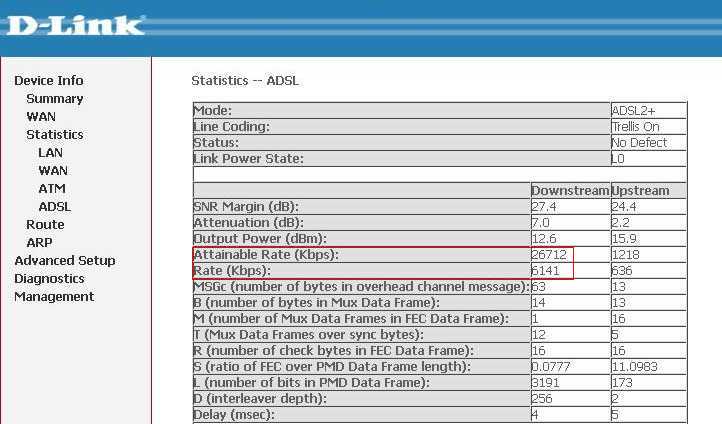
Προσοχή στις τιμές των παραμέτρων Εφικτός ρυθμός (μέγιστη δυνατή ταχύτητα στη γραμμή). Στο παράδειγμά μας, αυτό είναι 26712 Kbps (26 Mbps) και Ρυθμός μεταγενέστερης ροής (τρέχουσα ταχύτητα σύνδεσης)είναι 6141 Kbps (6 Mbps)
Αυτά τα στοιχεία μας λένε ότι το μόντεμ συνδέεται με ταχύτητες έως και 6 Mbps από τα 25 Mbps δυνατά. Η ταχύτητα ίση με 6 Mbps είναι η τιμή ταχύτητας που έχει οριστεί στη θύρα DSLAM και μπορεί να αλλάξει από άτομο τεχνικής υποστήριξης.
Εάν αλλάξετε το τιμολόγιο από 6 Mbps σε υψηλότερη ταχύτητα, για παράδειγμα 15 Mbps, τότε στην πραγματικότητα η ταχύτητα θα παραμείνει ίδια 6 Mbps μέχρι να αλλάξουν οι ρυθμίσεις θύρας στον εξοπλισμό σταθμού (DSLAM) στον οποίο είστε συνδεδεμένοι.
Όταν χρησιμοποιείτε τεχνολογία ADSL, η απόσταση από το PBX στο οποίο είστε συνδεδεμένοι είναι σημαντική. Όσο πιο μακριά βρίσκεστε από το PBX, τόσο χαμηλότερη είναι η ταχύτητα σύνδεσης που μπορείτε να πάρετε.
Για παράδειγμα, με απόσταση από το PBX 4-4,5 km, δεδομένης της κατάστασης της καλωδίωσης, είναι απίθανο να μπορέσετε να αποκτήσετε σταθερό Internet με ταχύτητα μεγαλύτερη από 2-3 Mbps.
Συνήθως, οι χρήστες χρησιμοποιούν το speedtest.net, το 2ip.ru ή τον πρώτο διαθέσιμο πόρο στα αποτελέσματα των μηχανών αναζήτησης για να δοκιμάσουν την ταχύτητα. Και αν οι δείκτες ταχύτητας δεν αντιστοιχούν στο δηλωμένο τιμολόγιο, αρχίζουν να υποβάλλουν καταγγελίες για χαμηλή ταχύτητα.
Σε αυτήν την περίπτωση, πολλοί χρήστες δεν λαμβάνουν υπόψη πολλούς παράγοντες: από τη θέση του επιλεγμένου διακομιστή που χρησιμοποιείται για τη δοκιμή έως τη δραστηριότητα δικτύου στον υπολογιστή από τον οποίο εκτελείται η δοκιμή.
Τα αποτελέσματα των δοκιμών θα είναι αντικειμενικά εάν:
- απενεργοποιήστε όλες τις εφαρμογές που μπορούν να χρησιμοποιήσουν το κανάλι Διαδικτύου
- βεβαιωθείτε ότι κατά τη διάρκεια της δοκιμής δεν υπάρχει ενημέρωση του λειτουργικού συστήματος, των προγραμμάτων προστασίας από ιούς, άλλων προγραμμάτων στα οποία έχει επιλεγεί η λειτουργία αυτόματης ενημέρωσης
- ανεβάστε peer-to-peer πελάτες (μετάδοση, utorrent, skype, κ.λπ.)
- απενεργοποιήστε προσωρινά το antivirus (ειδικά αν είναι avast, kaspersky)
- ελέγξτε εάν οι καθορισμένοι διακομιστές DNS είναι σωστοί
- προσπαθήστε να ελέγξετε τη σύνδεση χωρίς να χρησιμοποιήσετε διακομιστή μεσολάβησης
Εάν οι ενδείξεις ταχύτητας στη δοκιμή αντιστοιχούν στο επιλεγμένο πρόγραμμα χρέωσης, αλλά οι σελίδες φορτώνονται εξαιρετικά αργά, μπορείτε να δοκιμάσετε να επανεκκινήσετε τον εξοπλισμό: μόντεμ, δρομολογητής, διακόπτης, υπολογιστής.
Αργή ταχύτητα ανάντη
Δεδομένου ότι η τεχνολογία ADSL είναι ασύμμετρη, μια ακόμη τιμή ταχύτητας - η εξερχόμενη ταχύτητα (Ρυθμός Upstream) θα είναι πολύ μικρότερη από την εισερχόμενη ταχύτητα (Ρυθμός Downstream). Η ασυμμετρία του ADSL συνεπάγεται τη μεταφορά μεγάλου όγκου πληροφοριών στον χρήστη και μικρών ποσοτήτων πληροφοριών από τον χρήστη. Συνήθως, το συμβόλαιο με τον πάροχο αναφέρει ότι η ταχύτητα εξόδου δεν μπορεί να υπερβαίνει τα 800 Kbps. Σε πραγματικές συνθήκες - 600-700 Kbps.
Ανάλογα με τις ρυθμίσεις θύρας στο μόντεμ DSLAM και ADSL, την κατάσταση της τηλεφωνικής γραμμής και την απόσταση από το PBX, η ταχύτητα εξόδου μπορεί να φτάσει έως και 1,5-2 Mbps.

Αν δούμε λοιπόν Ποσοστό ανάντη 636 Kbps (0,6 Mbps) και Διατηρήσιμο ποσοστόγια upstream 1218 Kbps (1,2 Mbps), δηλαδή η πιθανότητα αύξησης της ταχύτητας εξόδου προς τα πάνω.
Οι σελίδες δεν φορτώνονται όταν χρησιμοποιείτε μόντεμ ADSL
Εάν αντιμετωπίζετε προβλήματα με το άνοιγμα σελίδων, η ένδειξη στο μόντεμ ADSL θα σας βοηθήσει να διαγνώσετε και να εντοπίσετε το πρόβλημα το συντομότερο δυνατό. Για παράδειγμα:
Ορισμένοι κατασκευαστές μόντεμ ADSL αντικαθιστούν τις ετικέτες κάτω από τις ενδείξεις με γραφικά σύμβολα. Για να μάθετε τι σημαίνει η ένδειξη, πρέπει να ανατρέξετε στο εγχειρίδιο χρήσης της συσκευής.
Σφάλμα 619
1. Λάθος συμβολοσειρά προετοιμασίας μόντεμ.2. Ορίζεται φραγή στον αριθμό, τις περισσότερες φορές με αρνητικό υπόλοιπο.
Τρόποι για να διορθώσετε το σφάλμα
1. Επανεκκινήστε τον υπολογιστή σας για να βεβαιωθείτε ότι έχουν τεθεί σε ισχύ τυχόν πρόσφατες αλλαγές διαμόρφωσης.Καλούμε τον χειριστή μας και ελέγχουμε την ορθότητα της συμβολοσειράς προετοιμασίας του μόντεμ.
Λίστα συμβολοσειρών προετοιμασίας μόντεμ:
AT+CGDCONT=1"IP","internet.mts.ru" - συμβολοσειρά προετοιμασίας για MTS
AT+CGDCONT=1"IP","internet.beeline.ru" - συμβολοσειρά προετοιμασίας για το Beeline
AT+CGDCONT=1"IP","internet" - συμβολοσειρά προετοιμασίας για Megaphone
AT+CGDCONT=1"IP","internet.tele2.ru" - συμβολοσειρά προετοιμασίας για TELE2
2. Ελέγξτε τη δραστηριότητα του αριθμού (ώστε να μην υπάρχουν μπλοκαρίσματα στον αριθμό και ο αριθμός είναι ενεργός) και τη διαθεσιμότητα της υπηρεσίας GPRS (για MTS, για να μάθετε τη λίστα των συνδεδεμένων υπηρεσιών στον αριθμό, πρέπει να στείλτε ένα δωρεάν κενό SMS στο 8111).
3. Ενημερώστε το GPRS εάν δεν έχει γίνει πριν (δηλαδή διαγράψτε και προσθέστε την υπηρεσία. Στο MTS, αυτό γίνεται χρησιμοποιώντας τους συνδυασμούς: *111*17# - για διαγραφή, *111*18# - για προσθήκη. Επανεκκίνηση μετά την ενημέρωση συσκευή.);
4. Ελέγξτε εάν η SIM είναι καταχωρημένη ή όχι στο δίκτυο (στο πρόγραμμα MTS Connect στην κάτω αριστερή γωνία. Σε άλλα προγράμματα, κοιτάμε κατ' αναλογία.).
5. Συνδέστε το μόντεμ μέσω καλωδίου επέκτασης USB και τοποθετήστε το πιο κοντά στο παράθυρο.
6. Μετακινήστε το μόντεμ σε άλλη θύρα USB (βρίσκεται στο πίσω μέρος του υπολογιστή).
Σφάλματα 628, 629, 630, 631, 632, 633
Πιθανοί λόγοι για το σφάλμα
2. Υπάρχει διένεξη με το πρόγραμμα που εκτελείται για το συγχρονισμό του τηλεφώνου και του υπολογιστή.
Τρόποι για να διορθώσετε το σφάλμα
1. Προσπαθήστε να δημιουργήσετε μια σύνδεση πολλές φορές.2. Επανεκκινήστε τον υπολογιστή σας.
3. Όταν χρησιμοποιείτε ένα πρόγραμμα για να συγχρονίσετε το τηλέφωνο και τον υπολογιστή σας (για παράδειγμα, Nokia PC Suite, Samsung Easy GPRS, Siemens Data Suite και άλλα), πρέπει να απενεργοποιήσετε τις ενεργές συνδέσεις ή να ξεφορτώσετε το ίδιο το πρόγραμμα. Για πιο λεπτομερείς συμβουλές, μπορείτε να επικοινωνήσετε με τους προγραμματιστές λογισμικού.
4. Δοκιμάστε να εγκαταστήσετε ξανά:
- πρόγραμμα οδήγησης μόντεμ,
- ένα πρόγραμμα για εργασία με μόντεμ.
5. Επικοινωνήστε με την τεχνική υποστήριξη του κατασκευαστή της συσκευής.
Σφάλμα 645
Πιθανοί λόγοι για το σφάλμα
1. Δεν υπάρχει υπηρεσία GPRS.2. Εισαγάγατε λανθασμένο όνομα χρήστη ή κωδικό πρόσβασης.
Τρόποι για να διορθώσετε το σφάλμα
1. Ελέγξτε εάν υπάρχει ενεργή υπηρεσία GPRS στον αριθμό.2. Ελέγξτε εάν το όνομα χρήστη και ο κωδικός πρόσβασης έχουν εισαχθεί σωστά.
Σφάλματα 666, 797
Πιθανοί λόγοι για το σφάλμα
1. Το πρόγραμμα οδήγησης του μόντεμ δεν λειτουργεί σωστά.2. Το μόντεμ ή το καλώδιο δεν λειτουργεί.
Τρόποι για να διορθώσετε το σφάλμα
1. Συνιστάται η επανεγκατάσταση του προγράμματος οδήγησης του μόντεμ.2. Συνιστάται να επικοινωνήσετε με την τεχνική υποστήριξη του κατασκευαστή της συσκευής.
Σφάλματα 676, 677, 679
Πιθανοί λόγοι για το σφάλμα
1. Λάθος αριθμός συνόλου.2. Επιλέχθηκε λάθος μόντεμ.
Τρόποι για να διορθώσετε το σφάλμα
1. Απενεργοποιήστε τους κανόνες κλήσης.2. Ελέγξτε την ορθότητα της κλήσης του αριθμού.
3. Ελέγξτε ότι το μόντεμ έχει επιλεγεί σωστά στις Ιδιότητες σύνδεσης (μόνο 1 μόντεμ GPRS θα πρέπει να ελεγχθεί).
Τρόποι για να διορθώσετε το σφάλμα
1. Ελέγξτε εάν το όνομα χρήστη και ο κωδικός πρόσβασης έχουν εισαχθεί σωστά.2. Δημιουργήστε ξανά τη σύνδεση.
Σφάλμα 692
Πιθανοί λόγοι για το σφάλμα
1. Η συσκευή δεν μπόρεσε να αποκτήσει πρόσβαση στο Διαδίκτυο λόγω έλλειψης πρόσβασης στο δίκτυο GPRS.2. Λανθασμένη εισαγωγή συμβολοσειράς προετοιμασίας.
3. Εισαγάγατε λανθασμένο όνομα χρήστη ή κωδικό πρόσβασης.
Τρόποι για να διορθώσετε το σφάλμα
2. Ελέγξτε για ορθότητα:
- συμβολοσειρές προετοιμασίας μόντεμ**,
- σημεία πρόσβασης,
- ελέγξτε εάν το μόντεμ έχει επιλεγεί σωστά.
3. Ελέγξτε την ορθότητα της κλήσης του αριθμού.
4. Ελέγξτε εάν υπάρχει ενεργή υπηρεσία GPRS στον αριθμό.
5. Ελέγξτε τη διαθεσιμότητα κάλυψης δικτύου GPRS για την τοποθεσία σας.
6. Δημιουργήστε ξανά τη σύνδεση.
7. Συνιστάται να προσπαθήσετε να δημιουργήσετε συνδέσεις αργότερα ή (για φορητό υπολογιστή) σε διαφορετική τοποθεσία.
Σφάλμα 703
Πιθανοί λόγοι για το σφάλμα
Άλλαξε τις ρυθμίσεις σύνδεσης, όπως «Ασφάλεια», «Συμπίεση κεφαλίδας».Τρόποι για να διορθώσετε το σφάλμα
Δημιουργήστε ξανά τη σύνδεση.Σφάλματα 717, 735, 738
Πιθανοί λόγοι για το σφάλμα
Εκχωρείται λανθασμένη διεύθυνση IP.Τρόποι για να διορθώσετε το σφάλμα
1. Δημιουργήστε ξανά τη σύνδεση.2. Εάν η συσκευή είναι Sony Ericsson, είναι απαραίτητο να καταχωρίσετε ένα σημείο πρόσβασης CID και να δημιουργήσετε μια σύνδεση χρησιμοποιώντας αυτό το σημείο πρόσβασης.
3. Συνιστάται να επικοινωνήσετε με τους προγραμματιστές:
- λειτουργικό σύστημα,
- το πρόγραμμα που χρησιμοποιείται.
Σφάλμα 718
Πιθανοί λόγοι για το σφάλμα
Το χρονικό όριο της σύνδεσης έληξε.Τρόποι για να διορθώσετε το σφάλμα
1. Καταχωρίστε ξανά τη συσκευή στο δίκτυο.2. Συνιστάται η επανεγκατάσταση του προγράμματος οδήγησης του μόντεμ.
Σφάλματα 720, 721, 722, 731, 732, 733
Πιθανοί λόγοι για το σφάλμα
Τα υπάρχοντα πρωτόκολλα δικτύου στον υπολογιστή δεν λειτουργούν σωστά.Τρόποι για να διορθώσετε το σφάλμα
Σημείωση για τη Μακροπεριφέρεια "Σιβηρία":Το σφάλμα 721 παρουσιάζεται όταν ο αριθμός κλήσης έχει εισαχθεί λανθασμένα. Κατά κανόνα, αυτό το σφάλμα παρουσιάζεται όταν χρησιμοποιείτε μοντέλα όπως τα Ericsson, SonyEricsson, Motorola, Pantech, Nokia, LG, PDA ως μόντεμ, εάν ο συνδρομητής ορίσει έναν τυπικό αριθμό κλήσης (*99***1#). Εάν εισαγάγετε τον αριθμό - *99#, τότε όλα λειτουργούν (και δεν απαιτείται επανεγκατάσταση του εξοπλισμού).
1. Δημιουργήστε ξανά τη σύνδεση.
2. Συνιστάται η επανεγκατάσταση:
- πρόγραμμα οδήγησης μόντεμ,
- ένα πρόγραμμα για εργασία με μόντεμ.
3. Καταχωρίστε ξανά τη συσκευή στο δίκτυο.
4. Συνιστάται να επικοινωνήσετε με τους προγραμματιστές:
- λειτουργικό σύστημα
- το πρόγραμμα που χρησιμοποιείται·
5. Στις ρυθμίσεις του πρωτοκόλλου TCP/IP, ορίστε την αυτόματη λήψη της διεύθυνσης IP και του DNS (στις ιδιότητες της διαμορφωμένης σύνδεσης, ανοίξτε την καρτέλα "Δίκτυο" και μετά το πρωτόκολλο TCP/IP).
Γρήγορη λύση (thnx & ©hust)
Ανοίξτε μια γραμμή εντολών (Έναρξη - Εκτέλεση - cmd)Εκτελέστε τις παρακάτω εντολές με τη σειρά :)
netsh int ip reset resetlog.txt
επαναφορά netsh winsock
Μετά από αυτό, κάνουμε επανεκκίνηση του υπολογιστή και ρυθμίζουμε μια σύνδεση LAN, καθώς η εκτέλεση αυτής της εντολής αντικαθιστά τις ρυθμίσεις μητρώου που χρησιμοποιούνται από τη στοίβα πρωτοκόλλου TCP / IP, κάτι που ισοδυναμεί με διαγραφή και επανεγκατάστασή του.
ΥΣΤΕΡΟΓΡΑΦΟ. Εάν είναι απαραίτητο, δημιουργήστε ξανά τη σύνδεση VPN.
Προειδοποίηση! Η εκτέλεση της εντολής επαναφοράς netsh winsock μπορεί να επηρεάσει αρνητικά τα προγράμματα που έχουν πρόσβαση στο Διαδίκτυο ή παρακολουθούν δεδομένα στο Διαδίκτυο, όπως προγράμματα προστασίας από ιούς, τείχη προστασίας και προγράμματα-πελάτες μεσολάβησης. Εάν ένα από αυτά τα προγράμματα δεν λειτουργεί σωστά μετά τη χρήση αυτής της μεθόδου, εγκαταστήστε ξανά το πρόγραμμα για να επαναφέρετε τη λειτουργικότητά του.)
Μακροπρόθεσμη λύση
Συνιστάται η επανεγκατάσταση του λειτουργικού συστήματος.Λύση με διαγνωστικά
Το σφάλμα υποδεικνύει ότι τα κλειδιά μητρώου που αποθηκεύουν τη ρύθμιση παραμέτρων Winsock είναι κατεστραμμένα.Λύση:
Στάδιο 1:Έλεγχος της ακεραιότητας ενός διαμερίσματος Winsock2
1. Κάντε κλικ στο Start, κάντε κλικ στην επιλογή Run, πληκτρολογήστε Command και, στη συνέχεια, κάντε κλικ στο OK.
2. Πληκτρολογήστε την εντολή netdiag /test:winsock και, στη συνέχεια, πατήστε ENTER.
Το εργαλείο Netdiag θα εμφανίσει τα αποτελέσματα του ελέγχου ενός αριθμού στοιχείων δικτύου, συμπεριλαμβανομένου του Winsock.
Για περισσότερες πληροφορίες σχετικά με αυτόν τον έλεγχο, πληκτρολογήστε την εντολή netdiag στην ακόλουθη μορφή:
/v:netdiag /test:winsock /v
Σημείωση: Το εργαλείο netdiag βρίσκεται στο φάκελο Support\Tools στο δίσκο εγκατάστασης του λειτουργικού συστήματος.
Εάν το εργαλείο Netdiag αναφέρει ένα σφάλμα, πρέπει να επαναφέρετε το κλειδί μητρώου Winsock2. Για να το κάνετε αυτό, ακολουθήστε τις παρακάτω οδηγίες.
Στάδιο 2:Επιδιόρθωση κατεστραμμένης διαμόρφωσης Winsock
Εισαγάγετε στη γραμμή εντολών
επαναφορά netsh winsock
Σημείωση: Αφού εκτελέσετε την εντολή, επανεκκινήστε τον υπολογιστή σας.
Προειδοποίηση:
Η εκτέλεση της εντολής επαναφοράς netsh winsock μπορεί να είναι κακή για προγράμματα που χρησιμοποιούν ή ελέγχουν την πρόσβαση στο Διαδίκτυο, όπως προγράμματα προστασίας από ιούς, τείχη προστασίας ή προγράμματα-πελάτες μεσολάβησης. Εάν ένα από αυτά τα προγράμματα δεν λειτουργεί σωστά μετά τη χρήση της εν λόγω μεθόδου, εγκαταστήστε ξανά το πρόγραμμα για να επαναφέρετε τη λειτουργικότητά του.
Εάν αυτές οι λειτουργίες δεν λύσουν το πρόβλημα, ακολουθήστε τις παρακάτω οδηγίες.
Διαγράψτε τα κατεστραμμένα κλειδιά μητρώου και εγκαταστήστε ξανά το πρωτόκολλο TCP/IP.
Αφαίρεση κατεστραμμένων κλειδιών μητρώου
1. Στον επεξεργαστή μητρώου, βρείτε τα ακόλουθα κλειδιά, κάντε δεξί κλικ σε καθένα από αυτά και επιλέξτε Διαγραφή:HKEY_LOCAL_MACHINE\System\CurrentControlSet\Services\Winsock
HKEY_LOCAL_MACHINE\System\CurrentControlSet\Services\Winsock2
2. Αφού διαγράψετε τα κλειδιά μητρώου, επανεκκινήστε τον υπολογιστή. Μετά την επανεκκίνηση, τα Windows XP θα αναδημιουργήσουν αυτά τα διαμερίσματα.
Εγκατάσταση TCP/IP
1. Κάντε δεξί κλικ στη σύνδεση δικτύου και επιλέξτε Ιδιότητες.
2. Κάντε κλικ στο κουμπί Εγκατάσταση.
3. Επιλέξτε Πρωτόκολλο και κάντε κλικ στην Προσθήκη.
4. Κάντε κλικ στο κουμπί Εγκατάσταση από δίσκο.
5. Πληκτρολογήστε C:\Windows\inf και κάντε κλικ στο OK.
6. Επιλέξτε Internet Protocol (TCP/IP) από τη λίστα των πρωτοκόλλων και κάντε κλικ στο OK.
Σφάλματα 734, 738, 777
ή "Κανένα σφάλμα, είναι αδύνατη η πρόσβαση στο Internet τόσο από το τηλέφωνο όσο και από τον υπολογιστή. Στο τηλέφωνο δείχνει ότι η λήψη βρίσκεται σε εξέλιξη, μετά απλώς επιστρέφει στο μενού του τηλεφώνου, στον υπολογιστή δείχνει ότι η θύρα είναι Αν ανοίξει, τότε η σύνδεση σε αυτό "παγώνει" , και στη συνέχεια προσφέρεται να δοκιμάσετε ξανά τη σύνδεση, δεν παρουσιάζεται σφάλμα. Αυτή η κατάσταση εμφανίζεται ανεξάρτητα από την ώρα της ημέρας. Σε άλλες περιοχές της πόλης, η έξοδος είναι επιτυχής. Το επίπεδο σήματος είναι πλήρες ."Πιθανοί λόγοι για το σφάλμα
Δεν υπάρχει δίκτυο GPRS.Τρόποι για να διορθώσετε το σφάλμα
1. Καταχωρίστε ξανά τη συσκευή στο δίκτυο.2. Ελέγξτε εάν υπάρχει ενεργή υπηρεσία GPRS στον αριθμό.
3. Ελέγξτε τη διαθεσιμότητα κάλυψης δικτύου GPRS για την τοποθεσία σας.
4. Ελέγξτε τη συμβολοσειρά προετοιμασίας του μόντεμ **;
5. Ελέγξτε την ορθότητα της κλήσης του αριθμού.
6. Μετακινήστε την κάρτα sim σε άλλο τηλέφωνο και προσπαθήστε να αποκτήσετε πρόσβαση στο Διαδίκτυο.
7. Δημιουργήστε ξανά τη σύνδεση.
8. Συνιστάται να προσπαθήσετε να δημιουργήσετε συνδέσεις αργότερα ή (για φορητό υπολογιστή) σε άλλο μέρος.
9. Εάν η υπηρεσία GPRS λειτούργησε σε αυτήν την περιοχή νωρίτερα και αυτό το σφάλμα παρουσιάζεται σε αυτό το συγκεκριμένο μέρος για αρκετές ημέρες, τότε πρέπει να υποβάλετε ένα αίτημα καλώντας τον πάροχο επικοινωνίας σχετικά με τη λανθασμένη λειτουργία της υπηρεσίας GPRS.
Κανένα λάθος. Η οθόνη του τηλεφώνου λέει "Απαιτείται συνδρομή GPRS"
Πιθανοί λόγοι για το σφάλμα
Μη έγκυρη συμβολοσειρά αρχικοποίησης.Τρόποι για να διορθώσετε το σφάλμα
1. Ελέγξτε τη συμβολοσειρά προετοιμασίας του μόντεμ **.2. Καταχωρίστε ξανά το μηχάνημα στο δίκτυο.
**Σημειώσεις: σε κάθε περίπτωση εγγραφής της συμβολοσειράς αρχικοποίησης, η σύνδεση στο Internet είναι επιτυχής, το μόνο πράγμα είναι ότι, ανάλογα με το μοντέλο που χρησιμοποιείται, η κεφαλαία της συμβολοσειράς μπορεί να αλλάξει μετά την αποθήκευσή της. Εάν μια μη τυπική ορθογραφία του καταχωρητή στη συμβολοσειρά αρχικοποίησης δεν οδηγεί σε πρόσβαση στο Διαδίκτυο και παρουσιαστεί σφάλμα (για παράδειγμα, 692), τότε είναι απαραίτητο να προτείνετε την τυπική ορθογραφία της συμβολοσειράς αρχικοποίησης (με διάκριση πεζών-κεφαλαίων).
Όταν συνδέετε για πρώτη φορά ορίζεται ως CD-ROM, η αυτόματη εκτέλεση δεν λειτουργεί, όταν ανοίγετε είναι άδειο.
Γενικά δεν καθορίζεται από τον υπολογιστή.
1. Αποσυνδέστε το μόντεμ, επανεκκινήστε τον υπολογιστή και επανασυνδέστε.
2. Απενεργοποιήστε το μόντεμ, επανεκκινήστε τον υπολογιστή και συνδέστε το μόντεμ σε άλλη θύρα USB.
3. Διαγράψτε το "USB Mass Storage Device" στη Διαχείριση Συσκευών και εγκαταστήστε το ξανά.
4. Μια σοβαρή βλάβη στο ΛΣ (ασυμβατότητα συσκευών, λανθασμένη λειτουργία προγραμμάτων οδήγησης κ.λπ.) απαιτεί από τον χρήστη να συμβουλευτεί έναν ειδικό.
6. Έλλειψη ρεύματος στη θύρα USB, πρέπει να επικοινωνήσετε με έναν ειδικό και να ελέγξετε την απόδοση της θύρας USB του υπολογιστή.
7. Δυσλειτουργία μόντεμ, πρέπει να επικοινωνήσετε με το SC για επισκευή.
Δεν είναι η πρώτη φορά που ο υπολογιστής βλέπει τη συσκευή.
1. Αποσυνδέστε το μόντεμ, επανεκκινήστε τον υπολογιστή και επανασυνδέστε.
2. Απενεργοποιήστε το μόντεμ, επανεκκινήστε τον υπολογιστή και συνδέστε το μόντεμ σε άλλη θύρα USB.
3. Διαγράψτε το "USB Mass Storage Device" στη Διαχείριση Συσκευών και εγκαταστήστε το ξανά.
Λειτουργεί το internet beeline στο σπίτι με OS Linux;
Πότε και γιατί συμβαίνει μια διένεξη υλικού (μόντεμ BID και cd-rom) και πώς να την αντιμετωπίσετε;
1. Μια σοβαρή βλάβη στο λειτουργικό σύστημα (ασυμβατότητα συσκευών, λανθασμένη λειτουργία προγραμμάτων οδήγησης κ.λπ.) απαιτεί από τον χρήστη να συμβουλευτεί έναν ειδικό.
3. Δυσλειτουργία μόντεμ, πρέπει να επικοινωνήσετε με το SC για επισκευή.
Γιατί η σύνδεση μόντεμ σε ορισμένους υπολογιστές δεν λειτουργεί εάν υπάρχουν άλλες συνδέσεις που δημιουργήθηκαν προηγουμένως;
1. Πρέπει να διαγράψετε συνδέσεις δικτύου που δημιουργήσατε προηγουμένως. Απεγκαταστήστε το λογισμικό μόντεμ. Κάντε επανεκκίνηση του υπολογιστή. Εγκαταστήστε ξανά το λογισμικό.
2. Μια σοβαρή βλάβη στο ΛΣ (ασυμβατότητα συσκευών, λανθασμένη λειτουργία προγραμμάτων οδήγησης κ.λπ.) απαιτεί από τον χρήστη να συμβουλευτεί έναν ειδικό.
4. Δυσλειτουργία μόντεμ, πρέπει να επικοινωνήσετε με το SC για επισκευή.
Γιατί ο υπολογιστής δεν εντοπίζει το μόντεμ στη μία υποδοχή, αλλά λειτουργεί σε αυτόν τον υπολογιστή στην άλλη (όλα είναι εντάξει με την υποδοχή, λειτουργεί);
Είναι απαραίτητο να συνδέσετε το μόντεμ στην υποδοχή USB και να ενεργοποιήσετε την Αυτόματη εκκίνηση της συσκευής. Η συσκευή θα εγκαταστήσει αυτόματα τα απαραίτητα προγράμματα οδήγησης και θα κάνει πρόσθετες ρυθμίσεις για αυτήν την υποδοχή.
Είναι πιθανό ότι μια άλλη συσκευή ήταν συνδεδεμένη σε αυτήν την υποδοχή νωρίτερα και οι τρέχουσες ρυθμίσεις της θύρας USB έρχονται σε διένεξη με τη νέα συνδεδεμένη συσκευή.
Γιατί σε ορισμένους υπολογιστές, όταν το μόντεμ είναι συνδεδεμένο, ξεκινά αμέσως την εγκατάσταση του λογισμικού για αυτό και σε κάποιους όχι, πρέπει να μπείτε στον υπολογιστή μου, να ανοίξετε τον τοπικό δίσκο που εμφανίστηκε μετά τη σύνδεση του μόντεμ και να επιλέξετε το αρχείο setap.exe εκεί και μετά μόλις ξεκινά η εγκατάσταση;
Αυτό οφείλεται στον τύπο του λειτουργικού συστήματος, στις ρυθμίσεις του λειτουργικού συστήματος, στα εγκατεστημένα προγράμματα τείχους προστασίας ή/και στα προγράμματα προστασίας από ιούς. Διαδραματίζει επίσης ρόλο στον καθορισμό παραμέτρων δικτύου, ιδίως, για παράδειγμα, «πολιτική ασφάλειας δικτύου».
Τι μπορεί να επηρεάσει συχνότερα την εγκατάσταση λογισμικού (ποιες διαδικασίες, εφαρμογές, προγράμματα);
Ρυθμίσεις πολιτικής ασφαλείας στο λειτουργικό σύστημα, τόσο του δικτύου όσο και του χρήστη, συμπεριλαμβανομένων των ρυθμίσεων λογαριασμού χρήστη. Τείχος προστασίας και προγράμματα προστασίας από ιούς. Προγράμματα, προγράμματα οδήγησης για συσκευές επικοινωνίας Διαδικτύου και LAN/WLAN. Ενας μεγάλος αριθμός απόσυνδεδεμένες ή προηγουμένως χρησιμοποιημένες συσκευές από υπολογιστή.
Κατά τη σύνδεση, εμφανίζεται ένα σφάλμα 619. Τίποτα δεν βοηθά ...
1. Ελέγξτε για σήμα δικτύου.
2. Ελέγξτε τις ρυθμίσεις στο λογισμικό BID. Ελέγξτε τη διαθεσιμότητα της υπηρεσίας και του APN στην κάρτα SIM.
3. Αποσυνδέστε το μόντεμ, επανεκκινήστε τον υπολογιστή και επανασυνδέστε.
4. Απενεργοποιήστε το μόντεμ, επανεκκινήστε τον υπολογιστή και συνδέστε το μόντεμ σε άλλη θύρα USB.
5. Αφαιρέστε τη "Συσκευή μαζικής αποθήκευσης USB" από τη Διαχείριση Συσκευών και εγκαταστήστε την ξανά.
6. Απεγκαταστήστε το λογισμικό του μόντεμ. Κάντε επανεκκίνηση του υπολογιστή. Εγκαταστήστε ξανά το λογισμικό.
7. Μια σοβαρή βλάβη στο ΛΣ (ασυμβατότητα συσκευών, λανθασμένη λειτουργία προγραμμάτων οδήγησης κ.λπ.) απαιτεί από τον χρήστη να συμβουλευτεί έναν ειδικό.
9. Έλλειψη ρεύματος στη θύρα USB, πρέπει να επικοινωνήσετε με έναν ειδικό και να ελέγξετε την απόδοση της θύρας USB του υπολογιστή.
10. Δυσλειτουργία μόντεμ, πρέπει να επικοινωνήσετε με το SC για επισκευή.
11. Μπορεί να εμφανιστεί σφάλμα λόγω έλλειψης χρημάτων στο υπόλοιπο ή όταν ο αριθμός είναι αποκλεισμένος.
Σφάλμα "η κάρτα δεδομένων δεν είναι διαθέσιμη" κατά την εγκατάσταση
1. Αποσυνδέστε το μόντεμ, επανεκκινήστε τον υπολογιστή και επανασυνδέστε.
2. Απενεργοποιήστε το μόντεμ, επανεκκινήστε τον υπολογιστή και συνδέστε το μόντεμ σε άλλη θύρα USB.
3. Διαγράψτε το "USB Mass Storage Device" στη Διαχείριση Συσκευών και εγκαταστήστε το ξανά.
4. Απεγκαταστήστε το λογισμικό του μόντεμ. Κάντε επανεκκίνηση του υπολογιστή. Εγκαταστήστε ξανά το λογισμικό.
5. Μια σοβαρή βλάβη στο ΛΣ (ασυμβατότητα συσκευών, λανθασμένη λειτουργία προγραμμάτων οδήγησης κ.λπ.) απαιτεί από τον χρήστη να συμβουλευτεί έναν ειδικό.
7. Έλλειψη ρεύματος στη θύρα USB, πρέπει να επικοινωνήσετε με έναν ειδικό και να ελέγξετε την απόδοση της θύρας USB του Η/Υ.
8. Δυσλειτουργία μόντεμ, πρέπει να επικοινωνήσετε με το SC για επισκευή.
Κατά τη σύνδεση, δημιουργείται ένα σφάλμα "είναι αδύνατο να συνδεθείτε με το προφίλ Beeline, να αλλάξετε τις ρυθμίσεις ή να δημιουργήσετε ένα νέο προφίλ", η δημιουργία ενός νέου προφίλ δεν αλλάζει την κατάσταση
Ελέγξτε τις ρυθμίσεις στο λογισμικό BID. Ελέγξτε τη διαθεσιμότητα της υπηρεσίας και του APN στην κάρτα SIM.
1. Αποσυνδέστε το μόντεμ, επανεκκινήστε τον υπολογιστή και επανασυνδέστε.
2. Απενεργοποιήστε το μόντεμ, επανεκκινήστε τον υπολογιστή και συνδέστε το μόντεμ σε άλλη θύρα USB.
3. Διαγράψτε το "USB Mass Storage Device" στη Διαχείριση Συσκευών και εγκαταστήστε το ξανά.
4. Απεγκαταστήστε το λογισμικό του μόντεμ. Κάντε επανεκκίνηση του υπολογιστή. Εγκαταστήστε ξανά το λογισμικό.
5. Μια σοβαρή βλάβη στο ΛΣ (ασυμβατότητα συσκευών, λανθασμένη λειτουργία προγραμμάτων οδήγησης κ.λπ.) απαιτεί από τον χρήστη να συμβουλευτεί έναν ειδικό.
7. Έλλειψη ρεύματος στη θύρα USB, πρέπει να επικοινωνήσετε με έναν ειδικό και να ελέγξετε την απόδοση της θύρας USB του Η/Υ.
οκτώ. Δυσλειτουργία του μόντεμ, πρέπει να επικοινωνήσετε με το κέντρο σέρβις για επισκευή.
Δεν βρέθηκε νέα συσκευή, κανένα υλικό σε διένεξη στη διαχείριση συσκευών
1. Αποσυνδέστε το μόντεμ, επανεκκινήστε τον υπολογιστή και επανασυνδέστε.
2. Απενεργοποιήστε το μόντεμ, επανεκκινήστε τον υπολογιστή και συνδέστε το μόντεμ σε άλλη θύρα USB.
3. Διαγράψτε το "USB Mass Storage Device" στη Διαχείριση Συσκευών και εγκαταστήστε το ξανά.
4. Απεγκαταστήστε το λογισμικό του μόντεμ. Κάντε επανεκκίνηση του υπολογιστή. Εγκαταστήστε ξανά το λογισμικό.
5. Μια σοβαρή βλάβη στο ΛΣ (ασυμβατότητα συσκευών, λανθασμένη λειτουργία προγραμμάτων οδήγησης κ.λπ.) απαιτεί από τον χρήστη να συμβουλευτεί έναν ειδικό.
7. Έλλειψη ρεύματος στη θύρα USB, πρέπει να επικοινωνήσετε με έναν ειδικό και να ελέγξετε την απόδοση της θύρας USB του Η/Υ.
8. Δυσλειτουργία μόντεμ, πρέπει να επικοινωνήσετε με το SC για επισκευή.
Αντιμετώπιση προβλημάτων του μόντεμ σας ADSL - Lan
1) Ενεργοποιήστε το μόντεμ ADSL
Αφού ενεργοποιήσετε την τροφοδοσία, πρέπει να περιμένετε να εκκινήσει το μόντεμ, το οποίο διαρκεί περίπου 30 δευτερόλεπτα.
2) Βεβαιωθείτε ότι το LED "Link ADSL" του μόντεμ ADSL είναι σταθερό.
Αυτό το LED υποδεικνύει την επιτυχή σύνδεση με το μόντεμ στην πλευρά του σταθμού. Κατά τη διάρκεια μιας προσπάθειας σύνδεσης, αυτό το LED αναβοσβήνει. Η σύνδεση πραγματοποιείται σε περίπου 20-30 δευτερόλεπτα, το πολύ 1-3 λεπτά. Μόλις δημιουργηθεί μια σύνδεση, αυτό το LED ανάβει συνεχώς.
Εάν το LED LinkADSL είναι σβηστό ή αναβοσβήνει, το μόντεμ ADSL απέτυχε να επικοινωνήσει με το μόντεμ στην πλευρά του σταθμού. Αυτό μπορεί να συμβεί για τους εξής λόγους:
- Απενεργοποίηση του τηλεφώνου σας στο PBX για μη πληρωμή
- Η παρουσία παρεμβολής στη γραμμή ή η θραύση της.
- Δυσλειτουργία διαχωριστή ;
- "Hangup" του μόντεμ.
- Κακή επαφή στις υποδοχές των τηλεφωνικών καλωδίων που είναι συνδεδεμένα με το διαχωριστή και το μόντεμ ADSL.
Σηκώστε το ακουστικό του τηλεφώνου που είναι συνδεδεμένο παράλληλα με το μόντεμ ADSL. Ο βομβητής του τηλεφώνου (συνεχές μπιπ) πρέπει να ακούγεται στο ακουστικό. Εάν δεν υπάρχει βομβητής, συνδέστε το τηλέφωνο απευθείας στη γραμμή, παρακάμπτοντας τον διαχωριστή. Εάν εμφανιστεί ο βομβητής, τότε το splitter είναι ελαττωματικό, διαφορετικά υπάρχει διακοπή γραμμής ή έχετε αποσυνδεθεί για μη πληρωμή στο PBX. Εάν ο βομβητής ακούγεται σε φόντο ισχυρών παρεμβολών (θόρυβος, τρίξιμο), τότε σε αυτήν την περίπτωση υπάρχει παρεμβολή στη γραμμή.
Εάν ο βομβητής είναι κανονικός, δοκιμάστε να συνδέσετε το μόντεμ ADSL απευθείας στη γραμμή, παρακάμπτοντας το διαχωριστή. Εάν στη συνέχεια αποκατασταθεί η σύνδεση (το LED “ADSLLink” ανάβει συνεχώς), τότε ο διαχωριστής είναι ελαττωματικός.
Εάν η σύνδεση εξακολουθεί να μην εμφανίζεται, δοκιμάστε τα παρακάτω βήματα:
- Επανεκκινήστε το μόντεμ ταχυδακτυλουργώντας την τροφοδοσία.
- Ελέγξτε την ακεραιότητα των τηλεφωνικών καλωδίων που συνδέουν τον διαχωριστή και το μόντεμ ADSL.
- Πιέστε τα βύσματα των τηλεφωνικών καλωδίων στις υποδοχές, συνδέοντας τον διαχωριστή και το μόντεμ ADSL (είναι πιθανό το βύσμα να μην έχει εισαχθεί πλήρως στην υποδοχή).
Εάν αυτά τα μέτρα δεν βοήθησαν, τότε πρέπει να επικοινωνήσετε με την υπηρεσία τεχνικής υποστήριξης.
3) Βεβαιωθείτε ότι το LED "Link LAN" του μόντεμ ADSL είναι αναμμένο.
Εάν αυτό το LED είναι σβηστό, τότε δεν υπάρχει σύνδεση μεταξύ του μόντεμ ADSL και του υπολογιστή μέσω του δικτύου Ethernet. Δοκιμάστε τα εξής:
- Ελέγξτε την ακεραιότητα του καλωδίου Ethernet που συνδέει τον υπολογιστή και το μόντεμ ADSL.
- Πιέστε το βύσμα του καλωδίου Ethernet που συνδέει τον υπολογιστή και το μόντεμ ADSL στις υποδοχές (είναι πιθανό το βύσμα να μην έχει εισαχθεί πλήρως στην υποδοχή).
Εάν ο υπολογιστής εκτελεί Windows 2000 ή Windows XP, τότε για κάποιο λόγο η διεπαφή δικτύου μπορεί να απενεργοποιηθεί από το λογισμικό. Σε αυτή την περίπτωση είναι απαραίτητο:
- Κάντε δεξί κλικ στο εικονίδιο "Γειτονιά δικτύου" στην επιφάνεια εργασίας.
- Επιλέξτε το στοιχείο μενού "Ιδιότητες".
- Βεβαιωθείτε ότι η διεπαφή δικτύου στην οποία είναι συνδεδεμένο το μόντεμ ADSL είναι ενεργοποιημένη (κάτω από το όνομα της σύνδεσης δικτύου θα πρέπει να υπάρχει η γραμμή "Ενεργοποιημένο").
Εάν η διεπαφή δικτύου είναι απενεργοποιημένη (υπάρχει η γραμμή "Απενεργοποιημένη"), τότε πρέπει:
- Κάντε δεξί κλικ στη σύνδεση δικτύου.
- Επιλέξτε το στοιχείο μενού "Ενεργοποίηση".
Εάν κανένα από τα παραπάνω μέτρα δεν βοήθησε, τότε πρέπει να επικοινωνήσετε με την υπηρεσία τεχνικής υποστήριξης.
4) Συνδεθείτε στο Διαδίκτυο.
Εάν δεν μπορεί να ανοίξει μία ή άλλη σελίδα HTML, τότε αυτό δεν σημαίνει ότι υπάρχει δυσλειτουργία. Είναι πιθανό ο διακομιστής στον οποίο βρίσκεται η ζητούμενη σελίδα να είναι απενεργοποιημένος ή μη διαθέσιμος. Προσπαθήστε να ανοίξετε σελίδες που βρίσκονται σε άλλους διακομιστές. Εάν αυτό αποτύχει, δοκιμάστε να ανοίξετε τη σελίδα στο " http://www.kc .είσαι εσύΕάν δεν ανοίξει ούτε αυτή η σελίδα, τότε πρέπει να χρησιμοποιήσετε την εντολή "ping" που περιγράφηκε προηγουμένως.
Πιθανά προβλήματα με το μόντεμ ADSL - USB
Δεν έχει δημιουργηθεί σύνδεση στο Διαδίκτυο.
Βεβαιωθείτε ότι το μόντεμ είναι σωστά συνδεδεμένο στην τηλεφωνική γραμμή και στον υπολογιστή. Οι ενδείξεις USB και DSL στο μόντεμ πρέπει να είναι συνεχώς αναμμένες. Εάν η σύνδεση δεν έχει δημιουργηθεί ή η ένδειξη "DSL" αναβοσβήνει, δοκιμάστε να αποσυνδέσετε το καλώδιο USB από το μόντεμ και να το επανασυνδέσετε.
Βεβαιωθείτε ότι το μόντεμ σας έχει ρυθμιστεί σωστά.
Το πρόγραμμα οδήγησης του μόντεμ ενδέχεται να μην έχει εγκατασταθεί σωστά. Εγκαταστήστε το ξανά. Για να αφαιρέσετε το μόντεμ από το σύστημα, εκτελέστε την εφαρμογή Uninstall Modem. Μετά την απεγκατάσταση των προγραμμάτων οδήγησης και την επανεκκίνηση του υπολογιστή, εγκαταστήστε ξανά το πρόγραμμα οδήγησης.
Σε ορισμένες λειτουργικά συστήματα(Windows 98, ME) πρέπει να ελέγξετε για την παρουσία ενός "Remote Access Controller". Εάν δεν είναι διαθέσιμο, εγκαταστήστε το χρησιμοποιώντας τον οδηγό "Προσθαφαίρεση προγραμμάτων" - "Εγκατάσταση Windows".
Εάν είναι απαραίτητο, για αναλυτικές οδηγίεςΓια να διαμορφώσετε το μόντεμ ADSL USB, ανατρέξτε στο Εγχειρίδιο χρήστη που παρέχεται με το μόντεμ.
Όταν λαμβάνεται μια κλήση στο τηλέφωνο ή όταν προσπαθείτε να πραγματοποιήσετε μια κλήση, η σύνδεση με το δίκτυο διακόπτεται. Αν δεν υπάρχει τηλεφώνημα, τότε όλα λειτουργούν.
Ένα τέτοιο σφάλμα εμφανίζεται συχνότερα εάν, κατά τη σύνδεση, δεν συνδέθηκαν όλες οι τηλεφωνικές συσκευές μέσω διαχωριστή ή μικροφίλτρων.
Ελέγξτε ότι ο εξοπλισμός είναι σωστά συνδεδεμένος στο τηλεφωνικό δίκτυο. Ίσως υπάρχουν τηλέφωνα συνδεδεμένα στο δίκτυο, παρακάμπτοντας το διαχωριστή ή τα μικροφίλτρα.
Σφάλμα 629 (Windows 98) - Η σύνδεση έκλεισε από τον απομακρυσμένο υπολογιστή.
Σφάλμα 678 (Windows 2000/XP) - Δεν ελήφθη απάντηση.
Σφάλμα 692 - Παρουσιάστηκε σφάλμα υλικού.
Πρέπει να εγκαταστήσετε ξανά το πρόγραμμα οδήγησης του μόντεμ. Αυτό το σφάλμα παρουσιάζεται, για παράδειγμα, εάν το πρόγραμμα οδήγησης απεγκαταστάθηκε εσφαλμένα.
Σφάλμα 769 - Η καθορισμένη τιμή δεν είναι προσβάσιμη.
Ενεργοποιήστε τον προσαρμογέα δικτύου στη Διαχείριση Συσκευών και δοκιμάστε να συνδεθείτε ξανά.
C Επικοινωνήστε με την υποστήριξη εάν τα παραπάνω βήματα δεν λύσουν το πρόβλημα.
Εντολή
Για να ελέγξετε τις ρυθμίσεις, ανοίξτε την καρτέλα "Πίνακας Ελέγχου", βρείτε την μέσω του κουμπιού "Έναρξη". Στο μενού θα χρειαστείτε το εικονίδιο "Μόντεμ". Ελέγξτε το μοντέλο του μόντεμ, το σωστό όνομα. Εάν αυτά τα δεδομένα δεν ταιριάζουν με το εγκατεστημένο υλικό, εκτελέστε τον Οδηγό προσθήκης υλικού. Βεβαιωθείτε ότι το μόντεμ είναι συνδεδεμένο - η συσκευή θα εντοπιστεί αυτόματα.
Εάν δείτε μια λίστα συσκευών, επιλέξτε ένα μόντεμ που ταιριάζει με το όνομά σας, κάντε κλικ στο "Προσθήκη". Εάν το μόντεμ σας δεν εμφανίζεται στη λίστα, δοκιμάστε να εγκαταστήσετε ένα συμβατό πρόγραμμα οδήγησης συσκευής. Ελέγξτε την απόδοσή του, το όνομα του μόντεμ σας θα πρέπει να εμφανίζεται στη λίστα των συσκευών. Αφαιρέστε τα περιττά από τη λίστα, διαφορετικά ενδέχεται να προκύψουν διενέξεις μεταξύ των προγραμμάτων οδήγησης.
Βεβαιωθείτε ότι ο εξοπλισμός είναι διαθέσιμος. Ανοίξτε την καρτέλα "Πίνακας Ελέγχου", κάντε κλικ στο "Σύστημα" και βρείτε τη γραμμή "Συσκευές". Επιλέξτε το εγκατεστημένο μόντεμ και κάντε δεξί κλικ στο εικονίδιο. Στο μενού περιβάλλοντος, βρείτε τη γραμμή "Ιδιότητες". Επιλέξτε "Ασφάλεια", "Δίκτυο", "Πρόσβαση" και βεβαιωθείτε ότι η συσκευή είναι ενεργή, συνδέστε την.
Για να ελέγξετε τις ρυθμίσεις της θύρας, κάντε κλικ στο εικονίδιο "Μόντεμ", επιλέξτε την εγκατεστημένη συσκευή και βρείτε το κουμπί "Ιδιότητες". Στη συνέχεια, κάντε κλικ στη γραμμή "Δημιουργία σύνδεσης" και ελέγξτε ότι οι τρέχουσες ρυθμίσεις θύρας ταιριάζουν, δείτε το όνομα και τον ρυθμό μεταφοράς δεδομένων.
Ελέγξτε τις ρυθμίσεις ρυθμού μεταφοράς δεδομένων στην καρτέλα "Μόντεμ", κάντε κλικ στο εικονίδιο με τη συσκευή σας, επιλέξτε τη γραμμή "Ιδιότητες". Στη συνέχεια, μεταβείτε στο μενού και επιλέξτε την καρτέλα "Γενικά", ορίστε τον ρυθμό μεταφοράς σύμφωνα με τις δυνατότητες του μόντεμ σας. Βρείτε τις τιμές στο εγχειρίδιο χρήσης που παρέχεται με τη συσκευή.
Κάντε δεξί κλικ στο εικονίδιο "Ο Υπολογιστής μου" και επιλέξτε τη γραμμή "Ιδιότητες". Στη συνέχεια, μεταβείτε στο μενού "Hardware" και κάντε κλικ στην καρτέλα "Device Manager". Εγκατεστημένο μόντεμθα εμφανιστεί στη γραμμή "Μόντεμ". Λάβετε υπόψη ότι το όνομα και ο τύπος του μόντεμ πρέπει να ταιριάζουν με τις παραμέτρους του εξοπλισμού σας.
Κάντε κλικ στο κουμπί "Ιδιότητες" με το δεξί κουμπί του ποντικιού - στην καρτέλα "Γενικά". Εδώ μπορείτε να δείτε δεδομένα σχετικά με τον εξοπλισμό σας, μπορείτε να ενεργοποιήσετε ή να απενεργοποιήσετε τη συσκευή.
Εάν το υλικό είναι ασταθές, εκτελέστε το πρόγραμμα αντιμετώπισης προβλημάτων. Τα κύρια δεδομένα σχετικά με το πρόγραμμα οδήγησης βρίσκονται στην καρτέλα "Μόντεμ", μπορείτε να το ενημερώσετε ή να επιστρέψετε στην προηγούμενη έκδοση.
Δώστε προσοχή στην καρτέλα "Σύνθετες ρυθμίσεις επικοινωνίας". Ρυθμίζοντας τη συμβολοσειρά αρχικοποίησης, θα διασφαλίσετε ότι το μόντεμ είναι προσαρμοσμένο σε ένα συγκεκριμένο κανάλι επικοινωνίας. Οι ρυθμίσεις απαιτούνται για το μόντεμ USB. Στη συνέχεια, μεταβείτε στο μενού "Διαγνωστικά", ελέγξτε την ορθότητα των ρυθμίσεων του μόντεμ πατώντας το κουμπί "Query modem". Οι πληροφορίες του μόντεμ θα εμφανιστούν στο κάτω μέρος του παραθύρου.
Εάν διαθέτετε έναν σύγχρονο υπολογιστή που είναι συνδεδεμένος στο Διαδίκτυο μέσω μόντεμ, τότε σε περίπτωση αποτυχίας που σχετίζεται με την αδυναμία πρόσβασης στο Διαδίκτυο, θα πρέπει να ξέρετε πώς να κοιτάξετε Ρυθμίσεις μοντέμνα κάνει προσαρμογές και να το κάνει να λειτουργήσει.



